Mūsdienās ir diezgan svarīgi saglabāt mājas tīklu labā stāvoklī un nodrošināt vismaz pamata līmenī. Bet, lai tas notiktu, jums jāzina pareizie Netis maršrutētāja pieteikšanās soļi. Tos ir viegli ievērot, un tām nav vajadzīgas īpašas zināšanas par tehnoloģijām. Tātad, sagatavojieties un ļaujiet piekļūt saviem Netis maršrutētāja iestatījumiem un piemērot pamata drošības konfigurācijas izmaiņas.
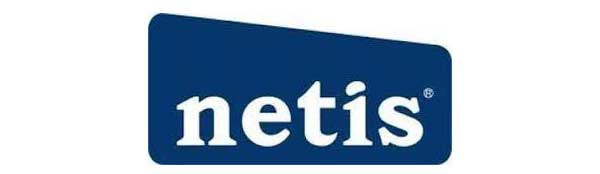
Īss kontūra
Šajā rakstā tiks paskaidrots, kā piekļūt Netis maršrutētāja iestatījumiem ar noklusējuma maršrutētāja IP, lietotājvārdu un paroli.
Kad esat ieguvis piekļuvi maršrutētāja administratora informācijas panelim , mums ir jāveic dažas izmaiņas iestatījumos, kas palielinās mūsu mājas tīkla drošību. Instrukcijas ir viegli ievērojamas, tāpēc noteikti izlasiet šo rakstu līdz beigām.
Tātad, sāksim!
Ko tev vajag:
- Netis bezvadu maršrutētājs
- Piekļuve tīklam (virs WiFi vai pievienojot maršrutētāju ar ierīci, izmantojot Ethernet kabeli)
- Viedtālrunis, planšetdators vai dators
- Noklusētais vai pielāgotais Netis maršrutētāja administratora lietotājvārds un parole
Kāpēc jums vajadzētu zināt NETIS maršrutētāja pieteikšanās soļus?
Noteikti nav nepieciešams piekļūt Netis maršrutētāja iestatījumiem katru dienu, bet tas ir diezgan svarīgi zināt, kā to izdarīt, kad jums tas nepieciešams. Un kāpēc jums tas jāzina?
NETIS maršrutētāja iestatījumi ļauj lietotājiem pilnībā pārvaldīt un pielāgot savu mājas tīklu - sākot no pielāgota tīkla nosaukuma (SSID) un unikāla WiFi parole, pamata problēmu novēršana, maršrutētāja rebootēšana vai atiestatīšana rūpnīcas iestatījumos, iestatot atsevišķu tīklu priekšmetam Viesi, kā arī joslas platuma ātruma vai tīkla piekļuves ierobežošana.
Dažas no šīm izmaiņām mājas tīklam pievienos papildu drošības slāņus, citas padarīs straumēšanu vai spēlēšanu vieglāku, un daži iestatījumi pat padarīs jūs par labāku vecāku.
Netis maršrutētāja pieteikšanās soli pa solim
Kad mēs pārliecināmies, ka mums ir visas iepriekš pieminētās lietas, mēs varam sākt ar Netis maršrutētāja pieteikšanās soļiem. Tam nevajadzētu ilgst ilgi, un, ja mums ir pareiza pieteikšanās informācija, nevajadzētu būt nekādām problēmām.
1. solis: savienojiet ierīci Netis tīklam
Pirmais un galvenais, kas jādara, ir savienot ierīci ar tīklu. Ļoti ieteicams izmantot vadu savienojumu, taču mēs apzināmies, ka tas nav iespējams ar mūsu viedtālruņiem un planšetdatoriem, tāpēc bezvadu savienošana ir tikai lieliski. Vienkārši paturiet prātā, ka, ja jūs izmantojat WiFi savienojumu, jūs varat iziet no tīkla, kad saglabājat izmaiņas.
2. solis: atveriet ierīces tīmekļa pārlūku
Maršrutētāja iestatījumi tiek parādīti gala lietotājam, izmantojot Web GUI, kas visu padara daudz vieglāku. Tātad, palaidiet pārlūkprogrammu, kas jums jau ir ierīcē, un pārejiet uz nākamo soli.
3. solis: adreses joslā ievadiet Netis maršrutētāja IP adresi
Netis maršrutētāji kā noklusējuma IP izmanto IP adresi 192.168.1.1 .
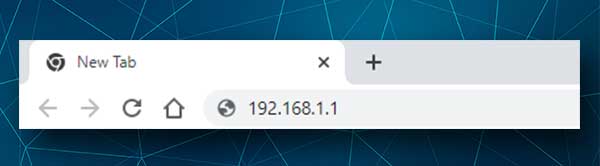
Tātad, URL joslā ievadiet 192.168.1.1 un nospiediet tastatūras taustiņu Enter. Pieteikšanās logam vajadzētu parādīties. Ja tas netiek parādīts, pārbaudiet, vai 192.168.1.1 ir maršrutētāju noklusējuma IP.
Gadījumā
4. solis: ievadiet Netis maršrutētāja pieteikšanās lietotājvārdu un paroli
Atkarībā no maršrutētāja konfigurācijas var gadīties, ka pēc noklusējuma IP adreses ievadīšanas dodaties tieši uz administratora informācijas paneli.
Tomēr, ja jums tiek lūgts ievadīt lietotājvārdu un paroli, izmantojiet sekojošo:
Noklusējuma lietotājvārds: administrators
Noklusējuma parole: administrators
Noklikšķiniet uz pogas Pieteikšanās .
SVARĪGI: Lietotājvārds un parole ir korpusa jutīgi, tāpēc noteikti ierakstiet tos mazajos burtos. Turklāt, ja noklusējuma pieteikšanās informācija ir mainīta agrāk, pārliecinieties, ka esat pieteicies ar pielāgotajām. Tādā gadījumā noklusējuma pieteikšanās informācija darbosies tikai tad, kad atiestatīsit maršrutētāju uz rūpnīcas iestatījumiem .
5. solis: izpētiet savu maršrutētāja administratora informācijas paneli
Mēs ceram, ka līdz šim viss noritēja gludi un ka jūs redzat Netis ātrās iestatīšanas lapu. Apvidū Tagad jums vajadzētu noklikšķināt uz pogas Advanced , lai redzētu Netis maršrutētāja administratora informācijas paneli, ti, tīmekļa GUI.
Ieteicamās drošības izmaiņas
Apskatiet pieejamās iespējas un gatavojieties veikt šādas izmaiņas, lai nedaudz nodrošinātu maršrutētāja un mājas tīklu.
Mainiet Netis maršrutētāja administratora lietotājvārdu un paroli
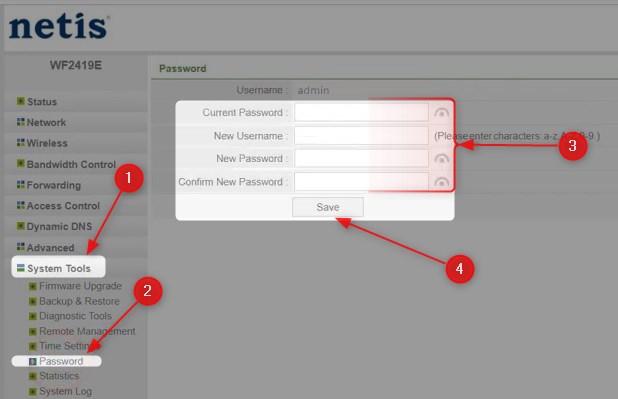
Tā kā jūs jau esat piekļuvis maršrutētāja iestatījumiem, noklikšķiniet uz Advanced augšējā labajā pusē.
Tagad kreisās puses izvēlnes apakšā atlasiet Sistēmas rīki . Pēc tam noklikšķiniet uz paroli ,
Tagad jūs varat mainīt noklusējuma maršrutētāja administratora lietotājvārdu un paroli.
Ievadiet pašreizējo paroli attiecīgajā laukā.
Ja vēlaties mainīt administratora lietotājvārdu (noklusējums ir administrators ), ievadiet to jaunajā lietotājvārda laukā.
Pēc tam laukā Jaunais parole ievadiet jauno paroli un ierakstiet to vēlreiz, lai pārliecinātos, ka laukā Apstiprināt jauno paroli nav ierakstīšanas kļūdu.
Noklikšķiniet uz pogas Saglabāt , lai saglabātu izmaiņas.
Saglabājot izmaiņas, atsvaidziniet lapu, jo jūs tiksit izrakstīts no maršrutētāja administratora informācijas paneļa un pieteikties ar jauno lietotājvārdu un paroli.
Noteikti pierakstiet tos un saglabājiet tos drošībā, jo, aizmirstot tos, jums būs jāiestata maršrutētājs uz rūpnīcas iestatījumiem, lai varētu pieteikties ar noklusējuma pieteikšanās informāciju . Tas arī nozīmē, ka jums būs jāiestata maršrutētājs no nulles.
Mainiet Netis noklusējuma tīkla nosaukumu un WiFi paroli
Piesakieties savā NETIS maršrutētājā, kā aprakstīts iepriekš.

Lapā Ātrā iestatīšana noklikšķiniet uz Advanced un pēc tam kreisajā izvēlnē noklikšķiniet uz bezvadu .
Izvēlnei Bezvadu iestatījumi jāatver automātiski.
Tagad sadaļā Bezvadu iestatījumi SSID laukā ierakstiet jauno bezvadu tīkla nosaukumu.
Sadaļā AP drošības iestatījumi kā autentifikācijas veidu atlasiet WPA/WPS2-PSK . Pēc tam paroles laukā ievadiet jauno bezvadu paroli. Pārliecinieties, ka esat iestatījis spēcīgu un unikālu paroli, kas izgatavota no numuriem, maziem un lieliem burtiem un īpašām rakstzīmēm.
Noklikšķiniet uz pogas Saglabāt , lai saglabātu izmaiņas.
Tagad jūs varat izmantot jauno paroli, lai izveidotu savienojumu ar jauno tīkla nosaukumu. Atcerieties to darīt visās ierīcēs, kas iepriekš bija savienotas ar veco tīklu ..
Un tas tā būtu. Tikai ar šīm izmaiņām jūs esat nodrošinājis savu tīklu no neatļautas piekļuves. Ir arī vairāk iestatījumu, kas jāmaina, lai palielinātu jūsu tīkla drošību, bet labi to atstāj uz citu laiku.
Galīgie vārdi
Lai gan jums tas nav jāizmanto bieži, joprojām ir labi zināt, kā pieteikties savā Netis maršrutētājā. Galu galā bieži ieteicams mainīt wifi paroli reizi mēnesī, ja koplietojat paroli ar viesiem un apmeklētājiem. Vienkārši atcerieties, ka nākamreiz pierakstiet jauno administratora pieteikšanās informāciju, kā arī jauno WiFi paroli.
